Sachkonten gehören zu den wichtigsten Stammdaten in SAP FI und damit SAP ERP. Ohne ein Sachkonto sind Buchungen für die Bilanz und Gewinn- und Verlustrechnung nicht möglich. Was ein Sachkonto ist, welche Voraussetzungen für den Einsatz von Sachkonten erfüllt sein müssen und wie man ein Sachkonto einfach und schnell anlegt, erfährst Du in diesem Artikel. Zusätzlich hinaus werden wichtige Änderungen von Sachkonten in SAP S/4HANA näher erläutert.
Was ist ein Sachkonto in SAP ERP?
Ein Sachkonto in SAP ERP gehört zu den Stammdaten und erfasst alle Werteflüsse im Unternehmen selbst und nach außen. Hierbei gibt es sowohl nationale als auch internationale Vorschriften und Gesetzte, die bei den Buchungen zu befolgen sind. Durch die Buchungen auf Sachkonten kann eine Bilanz und Gewinn- und Verlustrechnung für den Jahresabschluss erstellt werden.
Ein Sachkonto besteht im Allgemeinen aus Folgendem:
- ID bzw. Sachkontennummer
- Sachkontenbezeichnung
- Kategorie des Sachkontos (Gewinn- und Verlustkonto oder Bestandskonto)
In der Transaktion FS00 kann man ein Sachkonto anlegen.
Gewinn- und Verlustkonto
Gewinn- und Verlustkonten oder Erfolgskonten sind Sachkonten, die zum Ende eines Geschäftsjahres ihr Saldo auf ein Ergebnisvortragskonto übertragen. Anschließend ist der Saldo des Erfolgskontos null. Es gibt folgende Erfolgskontentypen:
- Primärkosten oder Erlöse
- Sekundärkosten
- Nicht betriebliche Aufwendungen oder Erträge
Mithilfe von Erfolgskonten wird die Gewinn- und Verlustrechnung erstellt.
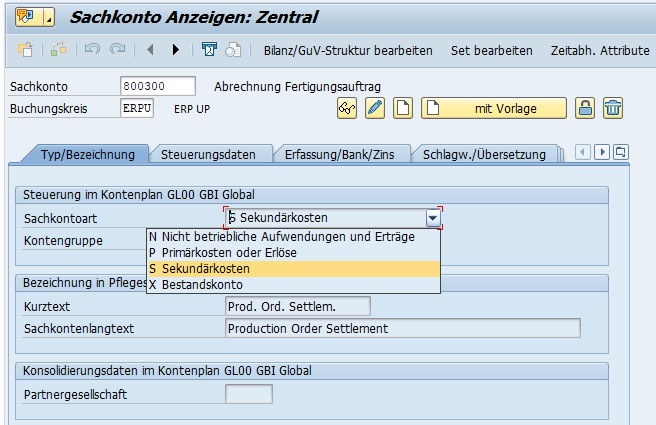
Bestandskonto
Ein Bestandskonto hingegen ist ein Sachkonto, auf das die Geschäftsvorfälle des Geschäftsjahres gebucht werden. Zum Ende eines Geschäftsjahres wird der Saldo auf dasselbe Konto in das neue Geschäftsjahr übertragen.
Kontenplan einfach erklärt
Ein Kontenplan bildet die Struktur für alle Konten in der Finanzbuchhaltung. Er ist der zentrale Stammdatentyp im SAP ERP-System und bildet die Integration zwischen dem externen Rechnungswesen (SAP FI) und internen Rechnungswesen (SAP CO).
Das vom Buchungskreis verwendete Hauptbuch basiert auf einen bestimmten Kontenplan. Das bedeutet wiederum, dass alle Sachkonten zuerst im entsprechenden Kontenplan angelegt werden müssen, bevor sie im Hauptbuch eines Buchungskreis definiert werden können.
Ein Kontenplan ist einem Buchungskreis und einem Kostenrechnungskreis zugeordnet.
Der Kontenplan, der für das Hauptbuch eines Buchungskreises zugeordnet ist, wird als operativer Kontenplan bezeichnet. Somit wird dieser operative Kontenplan für alle Buchungen für diesen Buchungskreis verwendet. Wenn ein Konzern aus mehreren Buchungskreisen besteht, kann man auch zusätzliche Kontenpläne (Konzernkontenplan oder Landeskontenplan) verwenden. Man kann zwischen der Konten- und Ledgerlösung unterscheiden.
Generell benötigt man folgende zwei Schritte, um einen Kontenplan im System auch verwenden zu können:
- Definition eines Kontenplans – OB13
- Kontenplan einem Buchungskreis zuordnen – OB62
In der Transaktion OB13 erhält man Einblick auf die im System vorhandenen Kontenpläne. Hier kann man die vorhandenen Kontenpläne pflegen oder einen Neuen erstellen. Neben der Angabe einer vierstelligen alphanumerischen ID und einer Bezeichnung, gibt man auch die Pflegesprache und die Länge der Sachkontennummern an. Setzt man einen Konzernkontenplan ein, kann man diesen hier auch angeben.

Sobald ein Kontenplan angelegt und gepflegt wurde, muss dieser dem Buchungskreis in der Transaktion OB62 zugeordnet werden.

Kontengruppe
Mithilfe einer Kontengruppe kann man Sachkonten in spezifische Gruppen einteilen, die ähnliche Merkmale aufweisen. Anhand von Kontengruppen kann man den Feldstatus steuern und den Nummernkreis definieren.
Beispiele:
- Bilanzkonten
- Anlagevermögen
- Umlaufvermögen
- Materialkonten
- Gewinn- und Verlustkonten
- Abstimmkonten
- Sekundäre Konten
In der Transaktion OBD4 kann man die Kontengruppen in Abhängigkeit von einem Kontenplan pflegen.

Sachkonto anlegen – FS00
In der Transaktion FS00 kann man einfach und schnell ein Sachkonto in SAP ERP bzw. SAP S/4HANA anlegen. Neben der zentralen Pflege eines Sachkontos (FS00), in der man sowohl das Kontenplansegment als auch das Buchungskreissegment anlegt, existiert die Transaktion FSP0 für die Pflege des Kontenplansegments.
Ruft man die Transaktion FS00 auf, so kann man nach Eingabe der Sachkonto-ID und des Buchungskreises unter anderem folgende Tätigkeiten vornehmen:
- Anzeigen
- Ändern
- Anlegen
- Anlegen mit Vorlage
- Sperren
- Löschvormerkung setzen
Nach Eingabe des Sachkontoschlüssels und des zugehörigen Buchungskreises kann man mit Klick auf Anlegen die Detailinformationen angeben.
Im Tab „Typ/Bezeichnung“ gibt man die Art des Sachkontos und die Zuordnung zur Kontogruppe an. Zusätzlich pflegt man noch die Bezeichnung.
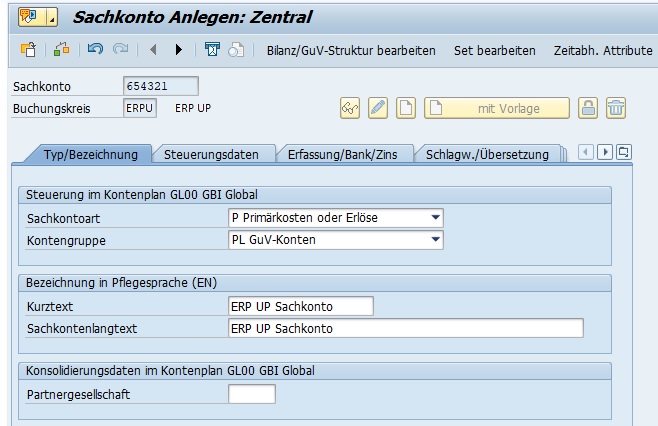
Im nächsten Tab „Steuerungsdaten“ werden wichtige Einstellungen auf Buchungskreisebene gepflegt.

Für die Steuerung der Belegerfassung im Buchungskreis gibt man die Feldstatusgruppe im Reiter „Erfassung/Bank/Zins“ an. Natürlich kann man auch noch Bankangaben und Verzinsungsdaten eingeben.

Im letzten Tab „Schlagw./Übersetzung“ kann man die Sachkontenbezeichnung in anderen Sprachen pflegen.
Es gibt von der FH Würzburg eine gute Anleitung, um ein Sachkonto anzulegen.
Neuerungen in SAP S/4HANA
Waren unter SAP ERP Sachkonten und Kostenarten noch zwei verschiedene Stammdaten, so wurden diese unter SAP S/4HANA vereint. Die Vereinheitlichung von Sachkonten und Kostenarten in SAP S/4HANA ist eine der größten Innovationen, denn dadurch sind die beiden SAP Module SAP FI und SAP CO noch stärker vernetzt.
Wenn Kosten im Unternehmen entstehen, werden diese auf der Seite der externen Buchhaltung auf entsprechenden Sachkonten verbucht. Für die interne Steuerung und Kostenkontrolle verbucht man diese Kosten zusätzlich gemäß der Kostenart. Deshalb sind SAP FI und SAP CO oft zwei Module mit unterschiedlichen Sichtweisen auf den gleichen Sachverhalt.
In SAP S/4HANA haben alle Kostenarten ein entsprechendes Sachkonto und werden zentral angelegt. Das reduziert die redundante Datenhaltung und minimiert die Anzahl der Transaktionen.
Denn unter SAP ERP benutzt man noch folgende Transaktionen für die Pflege von Kostenarten:
- KA01 – primäre Kostenart anlegen
- KA06 – sekundäre Kostenart anlegen
- KA02 / KA03 – Kostenart ändern / anzeigen
Von nun an wird die zentrale Transaktion für die Pflege von Sachkonten verwendet: FS00
Mit dem Feld „Kontoart“ im Reiter „Typ/Bezeichnung“ kann man in der Transaktion FS00 unter anderem zwischen primären und sekundären Kosten unterscheiden.
Somit ist in SAP S/4HANA jede Kostenart im Kostenrechnungskreis auch ein Sachkonto im Kontenplan bzw. Buchungskreis.
Sachkonto vorbelegen
Das Sachkonto kann in den Benutzerparametern vorbelegt werden. Die Benutzerparameter erreichst Du, indem Du im Kommandofeld den Transaktionscode SU3 eingibst oder die Menüfunktion „System > Benutzervorgaben > Benutzerdaten“ in der SAP GUI aufrufst. Danach gelangst Du auf die Registerkarte „Parameter“. Dort kannst Du die Set-/Get-Parameter-ID SAK eingeben und als Parameterwert das gewünschte Sachkonto eintragen. Nach dem Speichern sind die Benutzereinstellungen gespeichert und zukünftig werden alle unterstützten Felder mit dem Sachkonto vorbelegt.
In SAP Fiori kannst Du auch das Sachkonto als Standardwert festlegen. Dazu meldest Du Dich im SAP Fiori Launchpad an und navigierst im Me-Bereich zu „Einstellungen“. Dort kannst Du unter „Standardwerte“ Dein gewünschtes Sachkonto festlegen.
Wichtige Transaktionen
Allgemein
| Transaktionscode | Beschreibung |
|---|---|
| FS00 | Sachkonto bearbeiten: Zentral |
| FSP0 | Sachkonto bearbeiten (Kontenplandaten) |
| FSS0 | Sachkonto bearbeiten (Buchungskreisdaten) |
| OB_GLACC11 / OB_GLACC12/ OB_GLACC13 | Massenpflege: Sachkonto / Buchungskreisdaten / Bezeichnungen |
| FS04 / FSP4 / FSS4 | Änderungen anzeigen: Sachkonto / Kontenplandaten / Buchungskreisdaten |
| FS15 / FS16 | Übertragen Sachkontenstammdaten: Senden / Empfangen |
| FSM1 / FSM2 / FSM3 | Musterkonto anlegen / ändern / anzeigen |
| FSM4 | Musterkonto – Änderungen anzeigen |
| FSM5 | Musterkonto löschen |
| OB13 | Kontenplan pflegen |
| OB62 | Zuordnung Buchungskreis Kontenplan |
| OBD4 | Kontengruppe Sachkonten pflegen |
Buchhaltung
| Transaktionscode | Beschreibung |
|---|---|
| FS10N bzw. FAGLB03 | Sachkonten Saldenanzeigen |
| F-02 | Sachkontenbuchung erfassen |
| FBL3N | Einzelposten Sachkonten |
| S_ALR_87012326 | Kontenplan |
| S_ALR_87012328 | Sachkontenverzeichnis |
| O7E6 | Erf.masken Schnellerf. Sachkontopos. |
Wichtige Tabellen
| Tabelle | Beschreibung |
|---|---|
| SKB1 | Sachkontenstamm (Buchungskreis) |
| SKA1 | Sachkontenstamm (Kontenplan) |
| SKAT | Sachkontenstamm (Kontenplan: Bezeichnung) |
| SKM1 | Muster Sachkonten |
| SKMT | Bezeichnung der Musterkonten |
| SKAS | Sachkontenstamm (Kontenplan: Schlagwortverzeichnis) |
| TSAKR | Anlegen Sachkonto mit Vorlage |
| BSAS | Buchhaltung: Sekundärindex für Sachkonten (ausgegl. Posten |
| BSIS | Buchhaltung: Sekundärindex für Sachkonten |
| GLT0 | Sachkontenstamm Verkehrszahlen |
| ACDOCA | Universal Journal (SAP S/4HANA) |
| ACDOCC | Consolidation Journal (SAP S/4HANA) |
| ACDOCP | Plan Data Line Items (SAP S/4HANA) |
| NRIV | Nummernkreisintervalle |
| T003 | Belegarten |
Eine Übersicht über alle Tabellen in SAP ERP findest Du hier.
Über den Autor
Mein Name ist Andreas Geiger und ich bin ein erfahrener Senior SAP Berater. Mit mehr als 10 Jahren Berufserfahrung habe ich mehrere SAP-Projekte erfolgreich abgeschlossen und umfangreiche Kenntnisse in verschiedenen Bereichen wie SAP FI, SAP MM und ABAP erworben. Nun möchte ich mein Wissen mit Dir teilen, um Dir einen Mehrwert zu bieten und Dich bei Deiner täglichen Arbeit mit dem SAP-System zu unterstützen.
ERP UP unterstützen
Wenn Du mit ERP UP zufrieden bist, kannst Du mich gerne unterstützen. Dabei gibt es unzählige Möglichkeiten, wie Du mich einfach und schnell unterstützen kannst. Wie Du genau ERP UP unterstützen kannst, erfährst Du hier. Vielen Dank.



Hallo Herr Geiger,
vielen Dank für Ihren Blog, dadurch konnte ich mein Problem schnell lösen.
Liebe Grüße Corinna Eugler
Hallo Frau Eugler,
vielen Dank für Ihr Feedback. Das freut mich sehr, wenn ich Ihnen helfen konnte.
Liebe Grüße
Andreas
Wie kann ich die Bezeichnung eines Sachkontos ändern. Ich habe es mit Vorlage angelegt aber den Text nicht geändert. Ich habe noch keine Buchung vorgenommen.
Du kannst in der Transaktion FS00 die Bezeichnung eines Sachkontos ändern. Hierfür gibst Du das Sachkonto und den Buchungskreis ein und klickst auf den Änderungs-Button. Daraufhin kannst Du im Tab „Typ/Bezeichnung“ die Bezeichnung in der Pflegesprache ändern. Im Tab „Schlagw./Übersetzung“ kann man die Sachkontenbezeichnung in anderen Sprachen pflegen.
Guten Tag,
gibt es eine Transaktion für Massensperre von Bestandskonten? Ich müsste 300 Bankkonten sperren.
Danke für die Unterstützung!
LG, Claudia
Hallo Claudia,
vielen Dank für Deinen Kommentar.
Mit der Transaktion MASS und dem Objekttyp BUS3006 kannst Du Sachkonten massenhaft ändern. Hier könntest Du die Tabelle SKA1 und das Feld XSPEB (Buchungssperre) auf X setzen. Oder Du kannst ein anderes Feld ändern, wenn Du eine andere Art von Spere setzen möchtest.
Alternativ kannst Du direkt die Transaktion OB_GLACC11 (Kontenplandaten) nutzen, um Sachkonten massenhaft zu ändern.
Hinweis: Mit den folgenden Transaktionen kannst Du auch massenhaft Änderungen an Sachkonten vornehmen:
OB_GLACC12 – Buchungskreisdaten
OB_GLACC13 – Bezeichnungen
OB_GLACC14 – Kostenrechnungskreisdaten
LG
Andreas